Како очистити меморију у Андроид-у
Сваке године апликације за Андроид захтевају све више и више меморије. Старији паметни телефони и таблети, где је инсталиран само 1 гигабајт РАМ-а или чак мање, почну радити спорије због недовољних ресурса. У овом чланку ћемо погледати неколико једноставних начина за решавање овог проблема.
Садржај
Брисање меморије за Андроид-уређаје
Пре него што почнем са анализом метода, желим напоменути да је употреба тешких апликација на паметним телефонима и таблама са РАМ-ом мање од 1 ГБ веома обесхрабрена. Може се започети врло снажна замрзавања, што ће узроковати искључивање уређаја. Поред тога, треба имати у виду да приликом покушаја рада у више апликација истовремено Андроид замрзава, тако да други функционишу боље. Из овога се може закључити да је константно чишћење РАМ-а није потребно, али може бити корисно у одређеној ситуацији.
Метод 1: Коришћење уграђене функције чишћења
Неки произвођачи подразумевано инсталирају једноставне услужне програме који ће помоћи у ослобађању системске меморије. Они се могу ставити на радну површину, у активни мени таб или у лежиште. Такве услуге се позивају на различите начине, на пример у Меизу - "Затвори све" , на другим уређајима "Чишћење" или "Чисто" . Пронађите ово дугме на уређају и кликните да активирате процес.
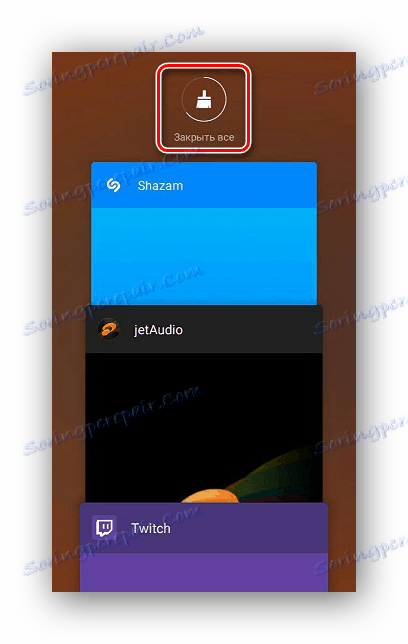
Метод 2: Чишћење помоћу менија за подешавања
Листа активних апликација се приказује у менију за подешавања. Рад сваког од њих може се зауставити ручно, јер за ово морате извршити неколико једноставних корака:
- Отворите подешавања и изаберите "Апликације" .
- Идите на картицу "На делу" или "Рад" да бисте одабрали програме који тренутно нису потребни.
- Кликните на дугме "Стоп" , а затим ће се ослободити количина РАМ-а коју користи апликација.
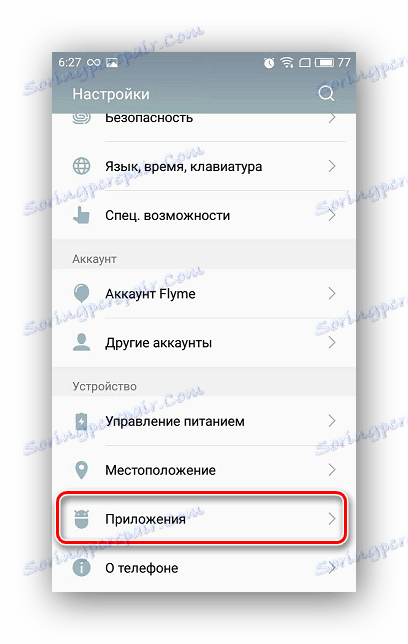
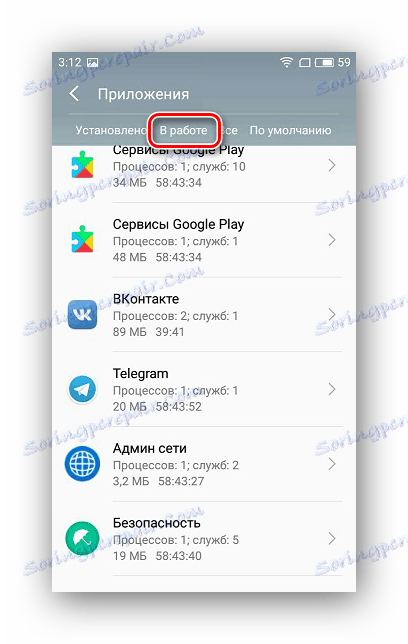
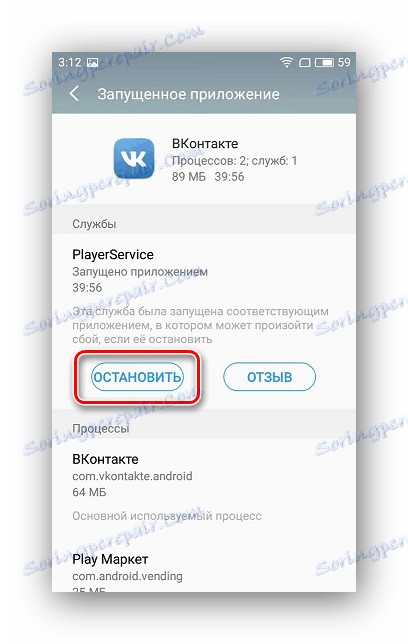
Метод 3: Онемогућавање апликација система
Програми које је инсталирао произвођач често троше велику количину РАМ-а, али их не користе увек. Због тога, логично је да их онеспособите све док не морате користити ову апликацију. Ово се ради у неколико једноставних корака:
- Отворите поставке и идите на "Апликације" .
- Пронађите потребне програме на листи.
- Изаберите један и кликните на Заустави .
- Покретање неискоришћених апликација може се потпуно блокирати ако их уопште не користите. Да бисте то урадили, кликните на дугме "Искључи" .
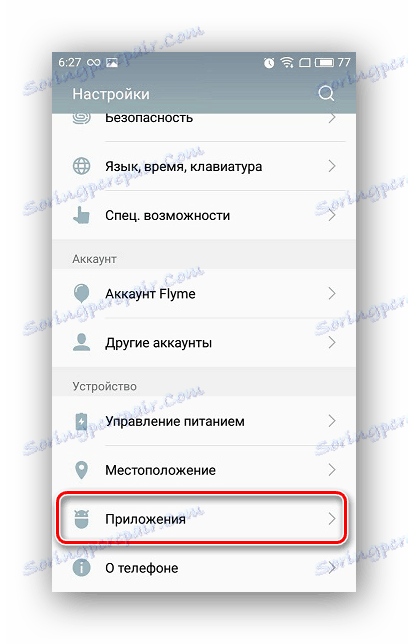
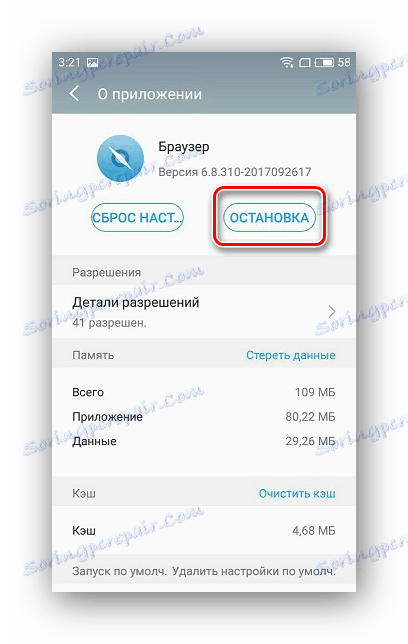
На неким уређајима, функција искључивања можда неће бити доступна. У овом случају, можете добити роот-права и уклонити програме ручно. У новијим верзијама Андроид-а можете да избришете без коришћења руте.
Прочитајте такође: Како се коренити Роот Гениус , КингРООТ , Баиду Роот , СуперСУ , Фрамароот
Метод 4: Коришћење специјалних апликација
Постоји велики број специјалних софтвера и услужних програма који помажу у чишћењу меморије. Много их има и сматра да свако нема смисла, јер раде на истом принципу. Узми на примјер Чист господар :
- Програм се бесплатно дистрибуира Плаи Маркет , идите на њега и извршите инсталацију.
- Почните чисти мајстор. На врху се приказује број коришћене меморије, а за чишћење треба да одаберете "Убрзавање телефона" .
- Наведите апликације које желите да обришете и кликните на "Спеед Уп" .
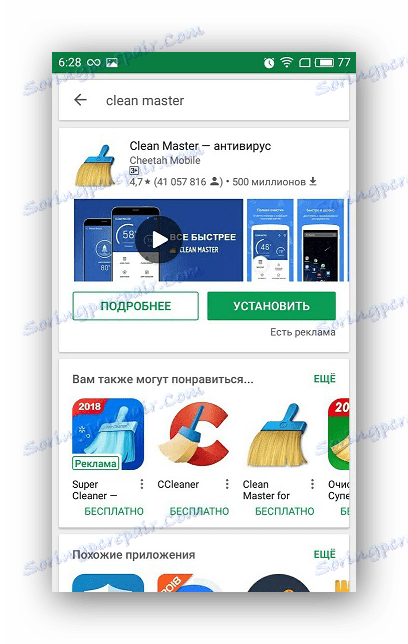
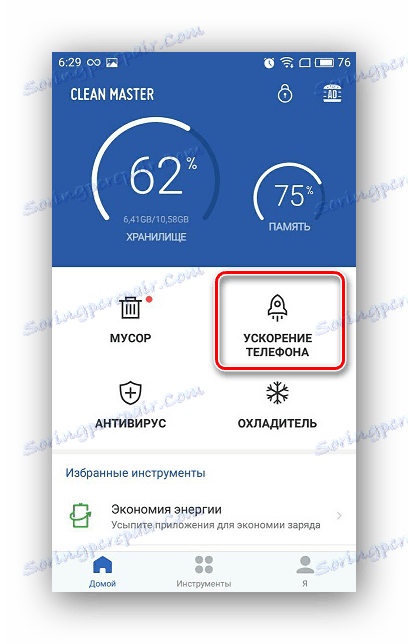
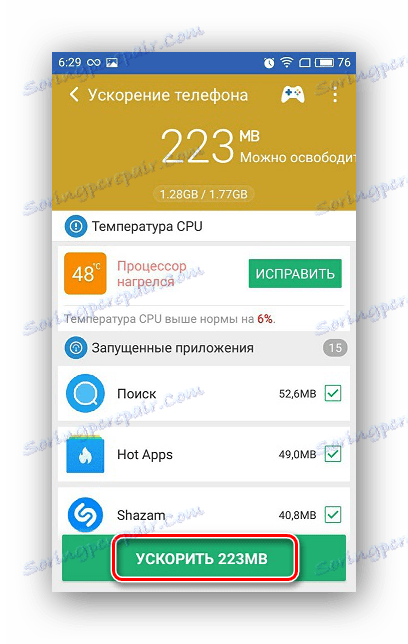
Препоручљиво за упознавање: Инсталирање кеша за Андроид игре
Постоји мали изузетак који треба приметити. Ова метода није баш погодна за паметне телефоне са малом количином РАМ-а, с обзиром да програми за чишћење сами троше и меморију. За власнике таквих уређаја боље је обратити пажњу на претходне методе.
Прочитајте такође: Како повећати меморију на Андроид уређајима
Препоручујемо да очистите једну од горе наведених метода чим уочите кочнице у уређају. Још боље је то изводити свакодневно, то на било који начин не оштети уређај.